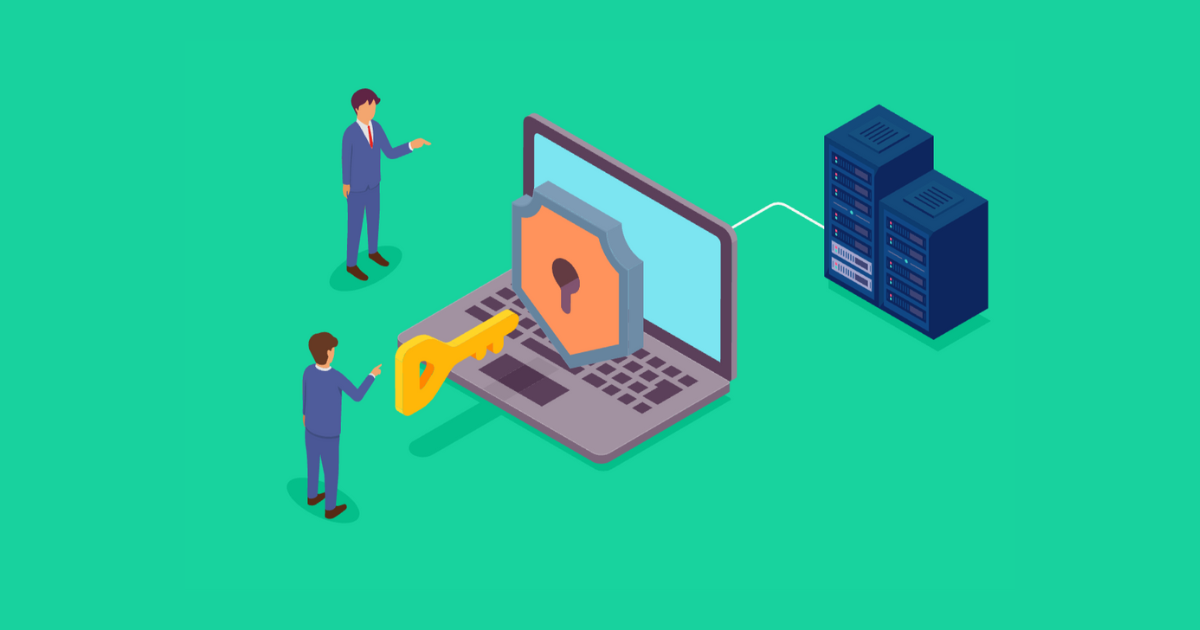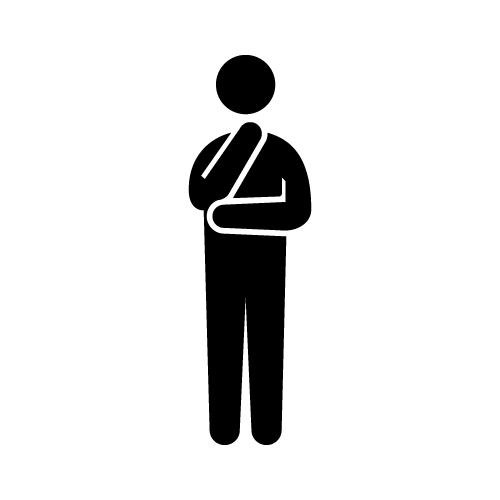
ブログを始めたいけどどうやって始めたらいいんだろう?
この記事では、そんなお悩みを解決します◎
▼この記事は次のような人におすすめです。
「副業」と調べると、「アフィリエイト」という文字を目にすることが多くなりました。
アフィリエイトとは成果報酬型広告とも呼ばれ、自分のブログやSNSなどで商品を紹介し、その紹介から発生した成果(商品の購入等)に対して収益の一部が報酬として得られる仕組みです。
「X」や「Instagram」などのSNSでURLを載せている人がいますが、それもアフィリエイトの類です。
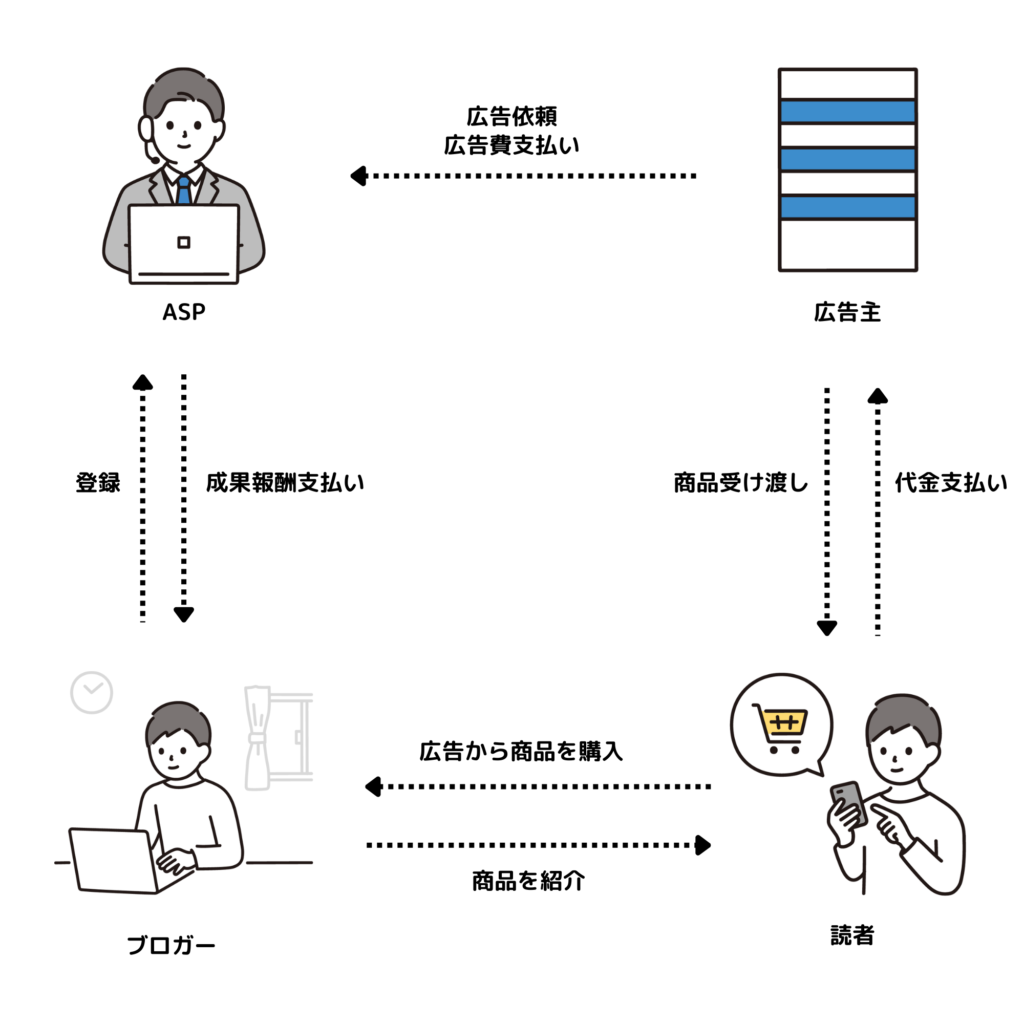
アフィリエイトは、自分が寝ている間にも読者が商品を購入してくれることでそれが自分の報酬へと繋がります。
ブログは24時間働いてくれるので、ブログをコツコツ育てていけば少ない作業で収益を得られるようになります。
この記事を読んで、実際にブログでアフィリエイトを始めてみましょう◎
ブログのジャンルを決める
ブログは、自分の興味や専門知識があるジャンルを選ぶと書きやすいです。
興味のないジャンルについて書くのは苦しくなるのでやめましょう。
例えば…
自分の職歴や経験談も交えながら書くと、読者に信頼してもらいやすくなります。
ブログのタイトルを決める
タイトルはブログの「顔」です。
読者に覚えてもらいやすいよう短く、読みやすいタイトルにしましょう。
パッと見で何についてのブログなのかわかるように、狙いたいキーワードを入れるのも効果的です。
キーワードを詰め込みすぎるとわかりづらくなってしまうので、キーワードを入れる場合は一つに絞りましょう。
ブログのレンタルサーバーを選ぶ
レンタルサーバーは、Webサイトのデータを保存する場所のことです。
レンタルサーバーの性能はブログの収益に大きく影響するため、安定していて信頼できるものを選びましょう。
おすすめレンタルサーバー5選
| 月額料金 | 無料独自ドメイン利用 | WordPress対応 | サポート体制 | バックアップ機能 | アダルトコンテンツ | |
| エックスサーバー
| 990円〜 | ◯ | ◯ | メール、チャット、電話 | ◯ | × |
| ロリポップ!
| 550円〜 | ◯ | ◯ | メール、チャット、電話 | ◯ | × |
| mixhost
| 880円〜 | ◯ | ◯ | メール、チャット | ◯ | ◯ |
| ConoHa WING
| 678円〜 | ◯ | ◯ | 電話 | ◯ | × |
| シンレンタルサーバー
| 770円〜 | ◯ | ◯ | メール、電話 | ◯ | ◯ |
おすすめは国内シェアNo.1であり、当ブログにも使っている「エックスサーバー
![]() 」です。
」です。
エックスサーバーは、サーバーが安定していてサポート体制もしっかりしているので初心者でも安心して使えます。
ブログのドメインを決める
ドメインとは、インターネット上の住所のことです。
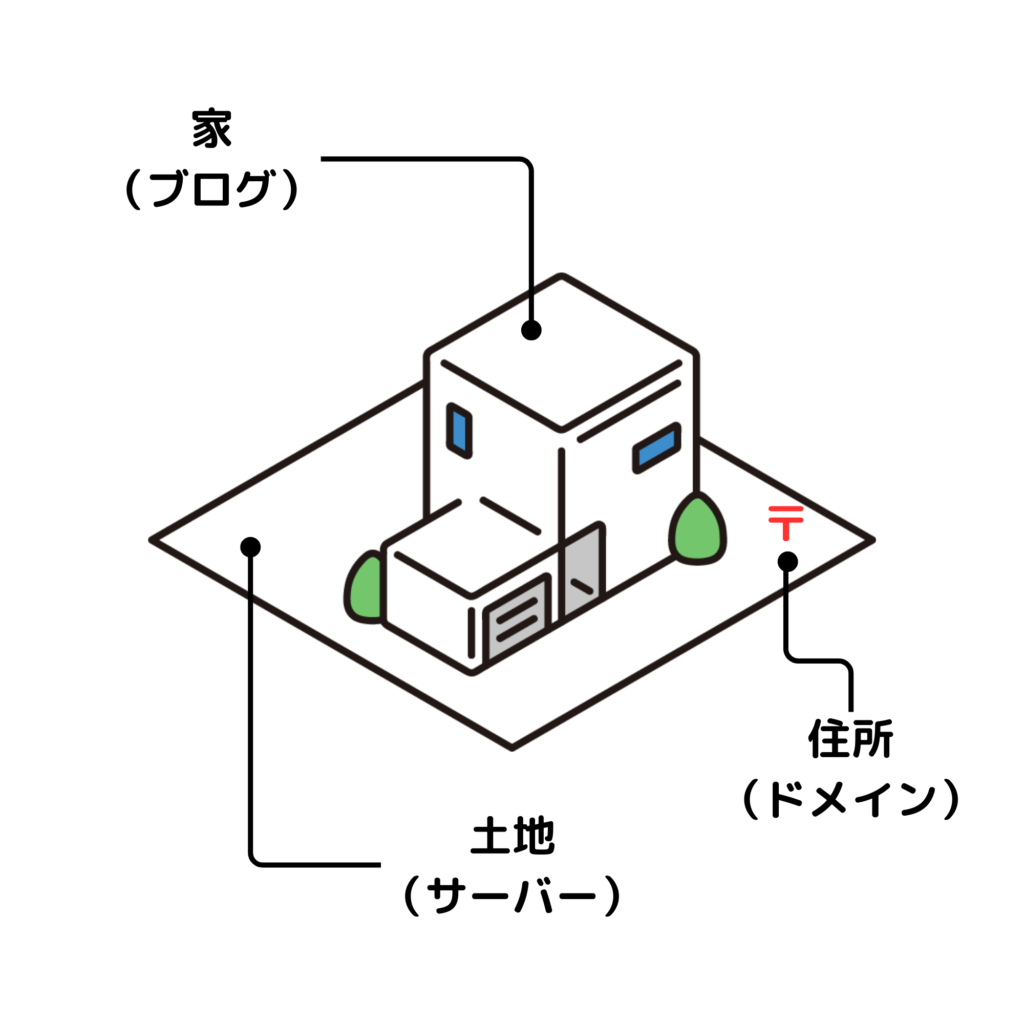
当ブログのドメインは「broko-blog.com」です。
覚えてもらいやすいようにブログのタイトルを入れました。
ドメインの末尾は「〇〇.com」や「〇〇.jp」等があり、自由に選ぶことができます。
ただし、一度決めたドメインは変更できないので慎重に選びましょう。
ドメインの決め方のおすすめ
ドメインは早い者勝ちなので、もしかしたら使いたいドメインが使えないかもしれません。
その時はドメインの末尾を変えてみてください。
読者に覚えてもらいやすいように、短いドメイン名にするのがおすすめです。
WordPressを設定する
ここでは「エックスサーバー
![]() 」を使ってのWordPressの初期設定までを解説します。
」を使ってのWordPressの初期設定までを解説します。
スマホやタブレットでもできます◎
エックスサーバーの契約
エックスサーバー
![]() のお申し込みフォームにアクセスをして、「10日間無料お試し新規お申し込み」をクリックします。
のお申し込みフォームにアクセスをして、「10日間無料お試し新規お申し込み」をクリックします。

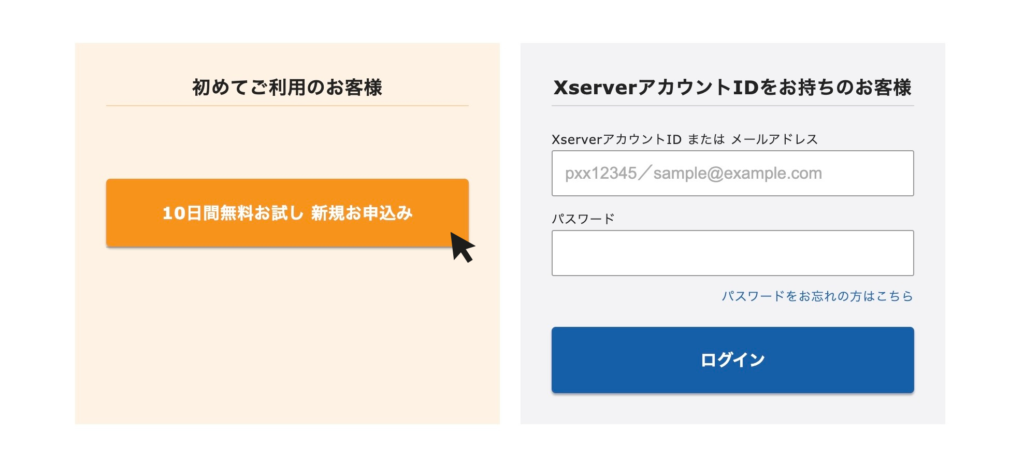
サーバーIDは特に変える必要はありませんが自分が覚えやすいものに変えても大丈夫です。
プランは人気No.1のスタンダードで問題ありません。
すぐにWordPressを始めたいので「WordPressクイックスタートを利用する」に必ずチェックを入れましょう。
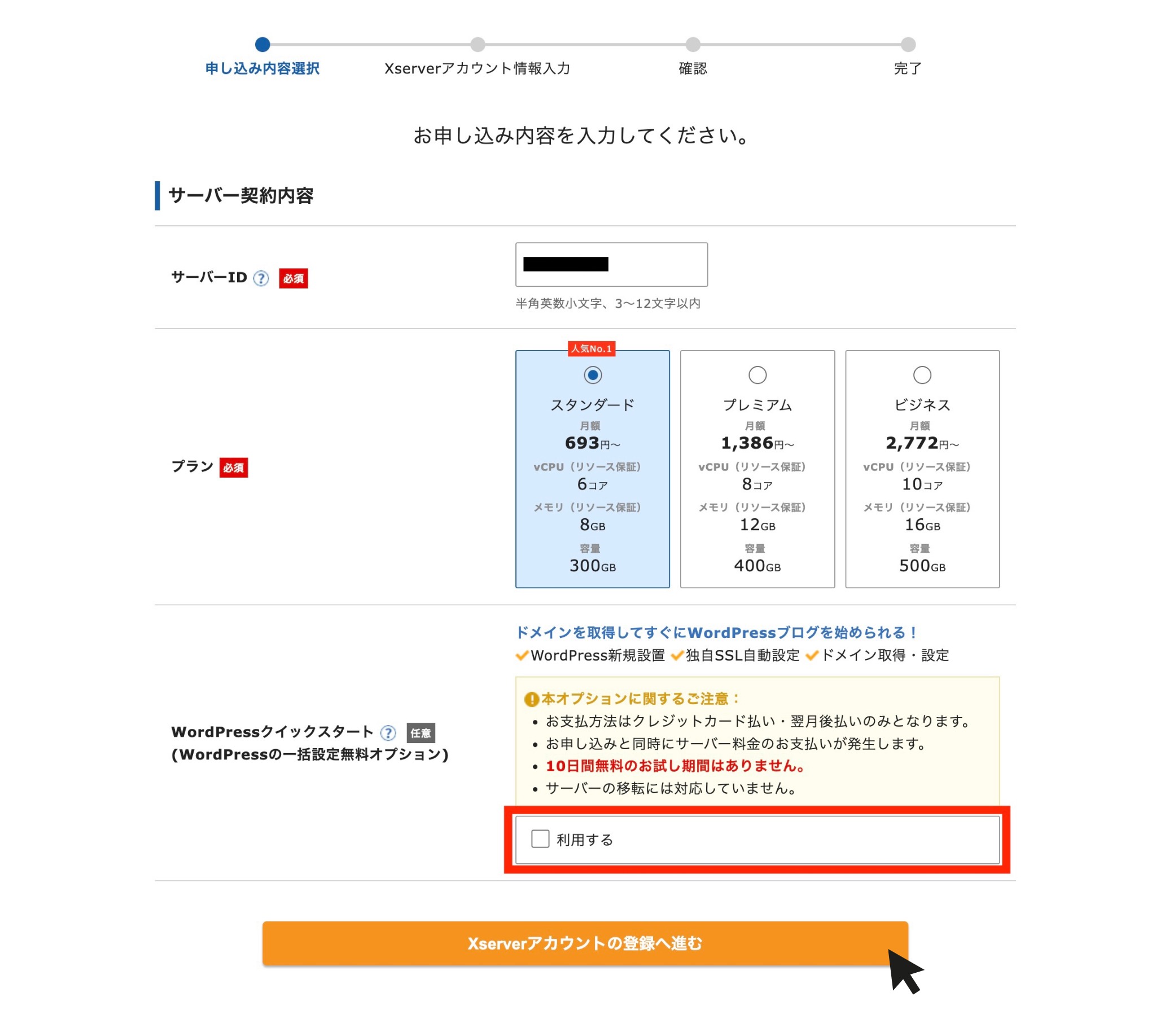
利用するにチェックを入れると次のように表示されますが、問題がなければ「確認しました」をクリックします。
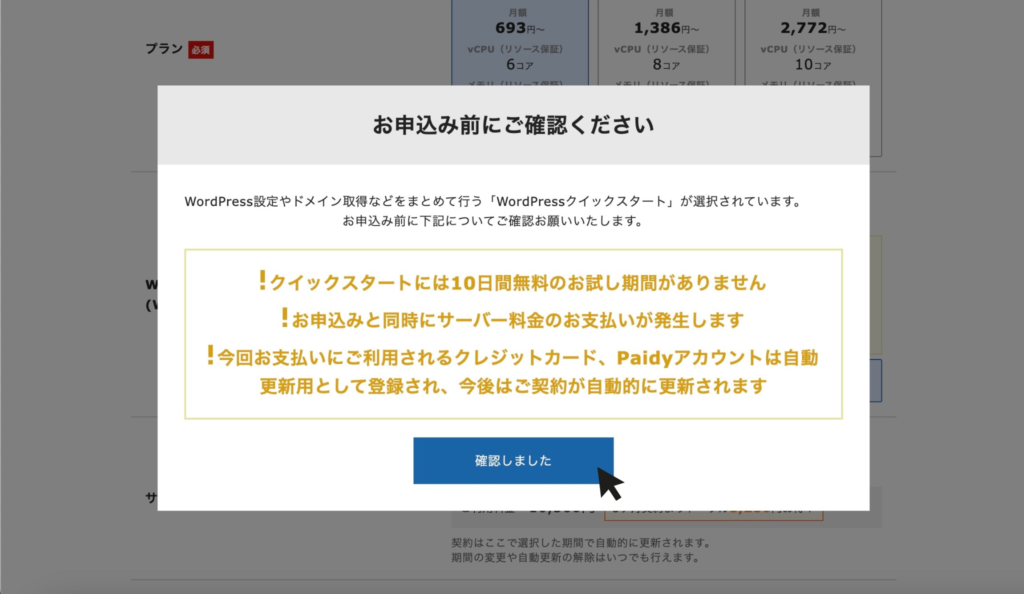
WordPressのテーマは後からでも変更できるので、とりあえず無料テーマの「Cocoon」を選べば大丈夫です。
当ブログでも「Cocoon」を使っています。
Cocoonを選ぶ際は「子テーマをインストールする」にも必ずチェックを入れましょう。
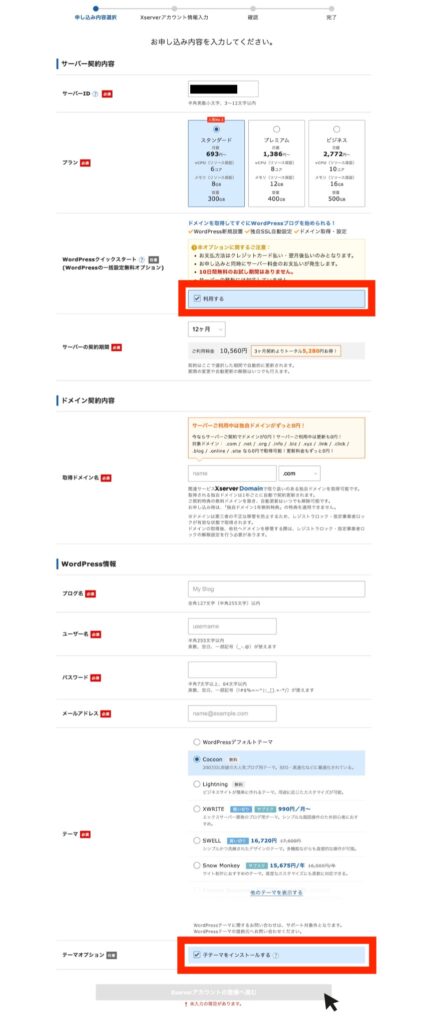
パスワードはログインをする時に使うので忘れないようにメモをしておきましょう。
お支払い方法はクレジットカード払いのみです。
カード情報を入力したら、「利用規約と個人情報の取り扱いについて」内容を確認し、問題がなければチェックを入れて次に進みます。
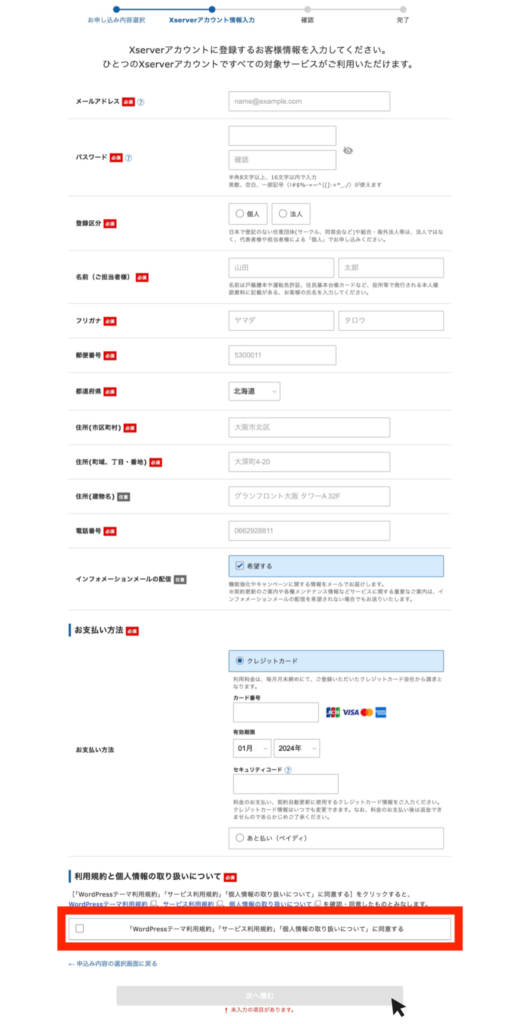
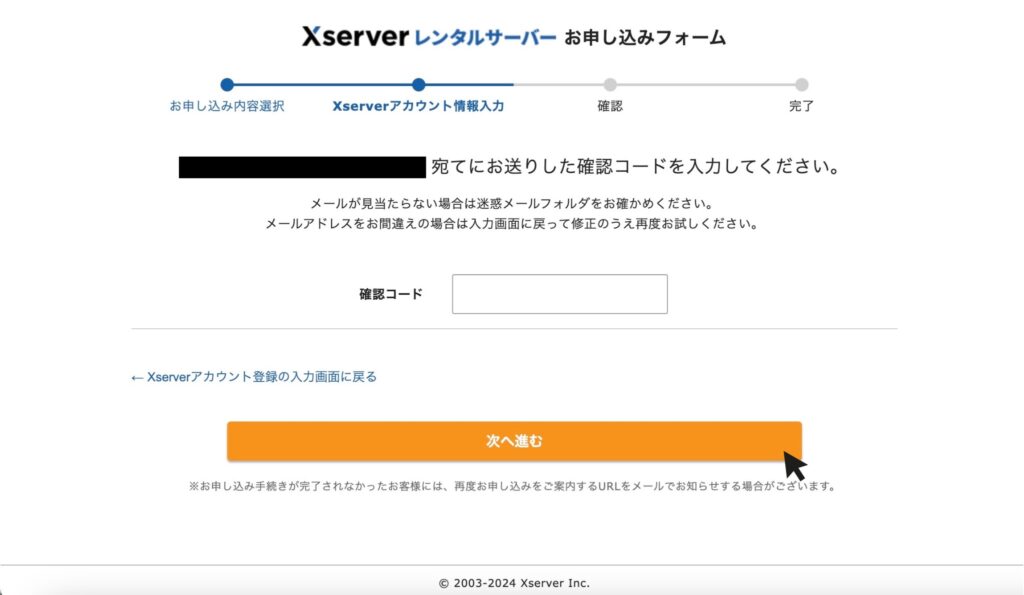
メールを確認して、確認コードを入力しましょう。

問題がなければ、「SMS・電話認証へ進む」をクリックして次に進みます。

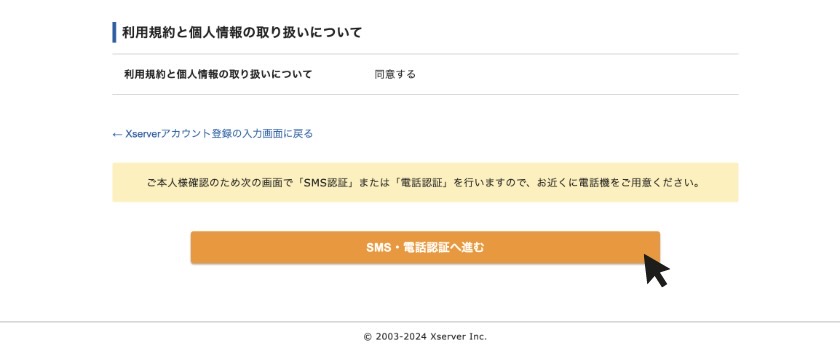
入力内容に間違いがあった場合は、ここでもう一度入力画面に戻れますので修正しましょう。
電話番号を入力して取得方法を選択し、認証コードを取得するをクリックします。
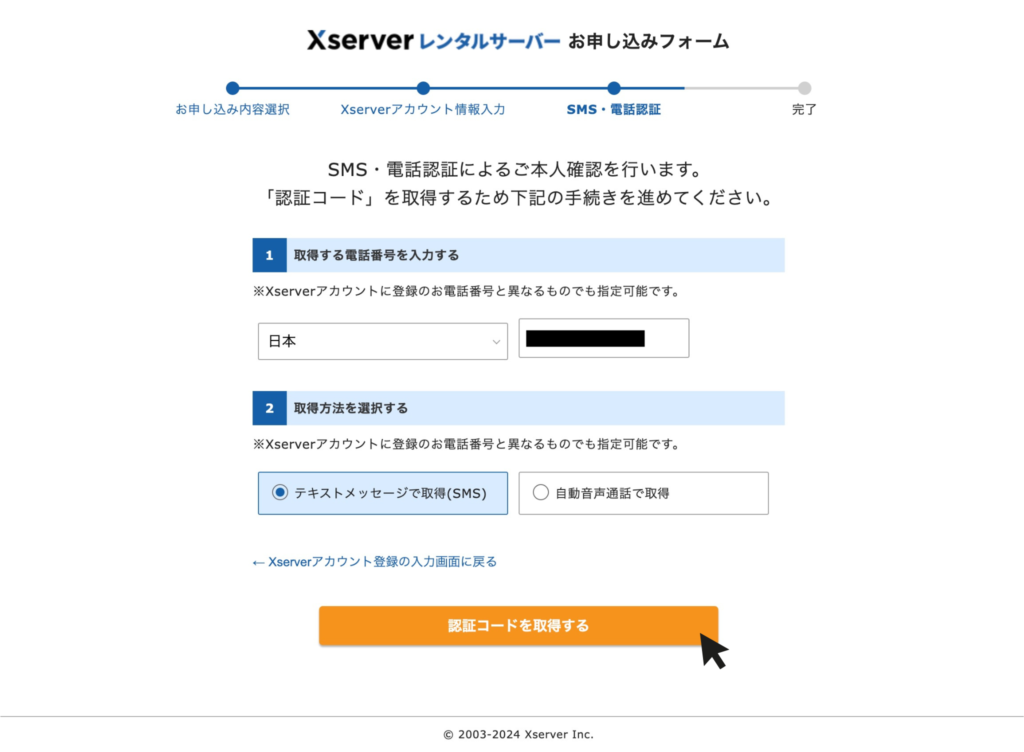
送られてきた認証コードを入力して、「認証して申し込みを完了する」をクリックします。
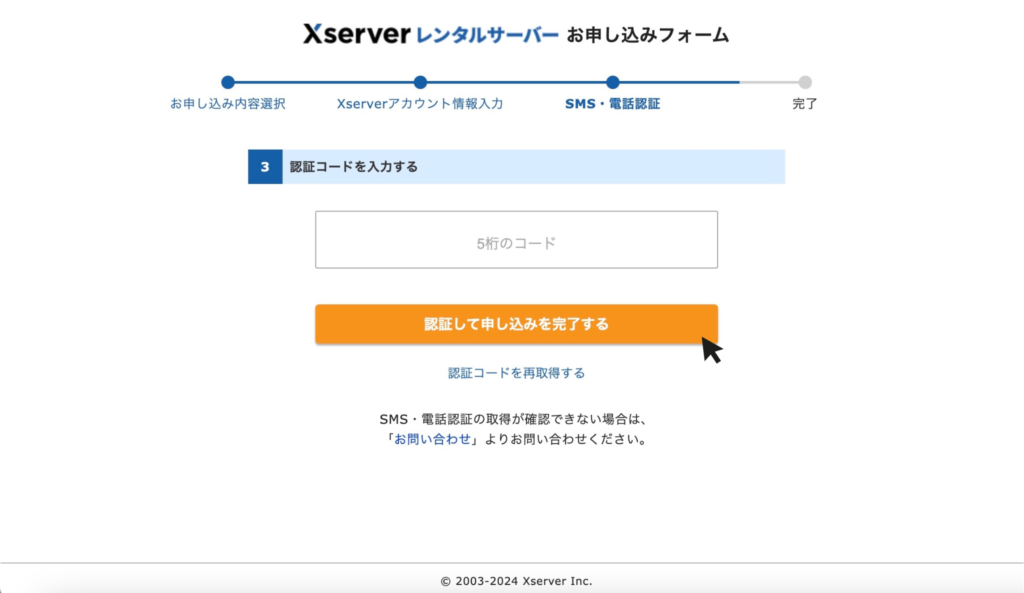
この画面に切り替われば、申し込み完了です。
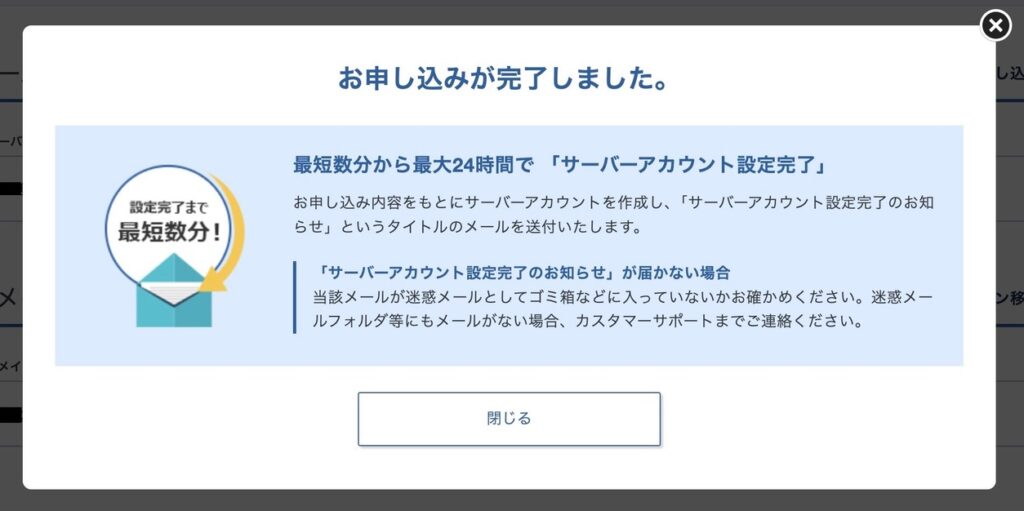
申し込み完了後、約1時間ほどでブログにアクセスできるようになります。
少し時間を置いてから。ブログにアクセスしてみましょう。
WordPressの初期設定
エックスサーバーの契約が完了したら、WordPressにログインをします。
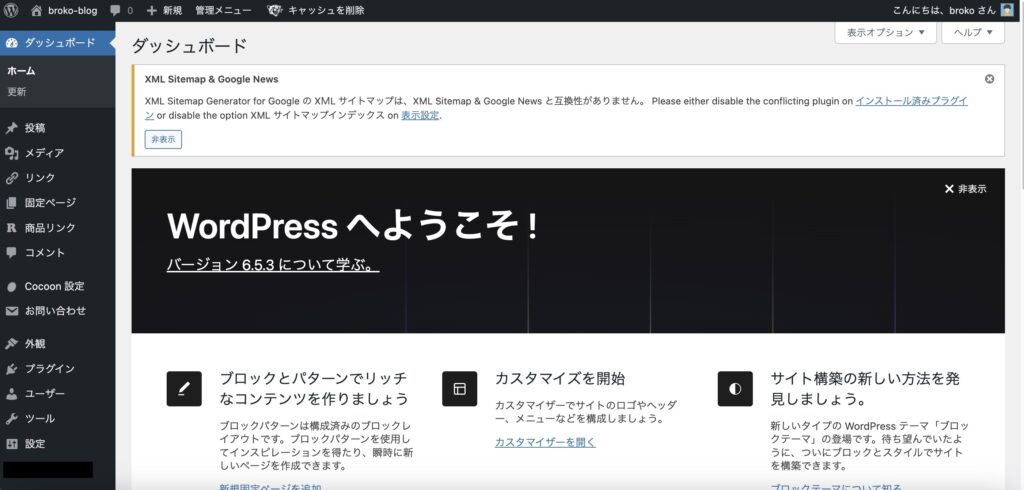
この画面が出てきたらログイン完了です。
記事を書く前に必ず行う3つの設定
パーマリンク設定
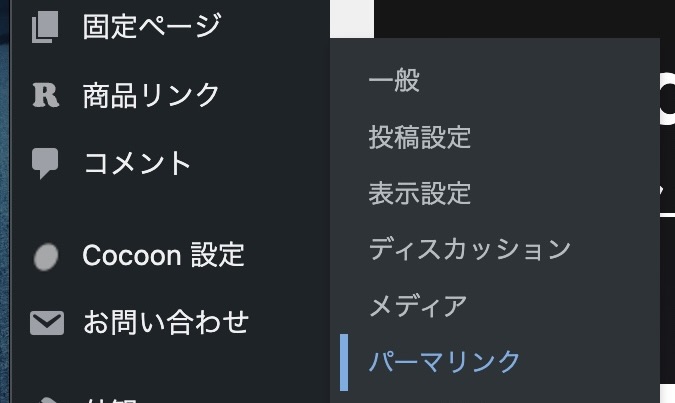
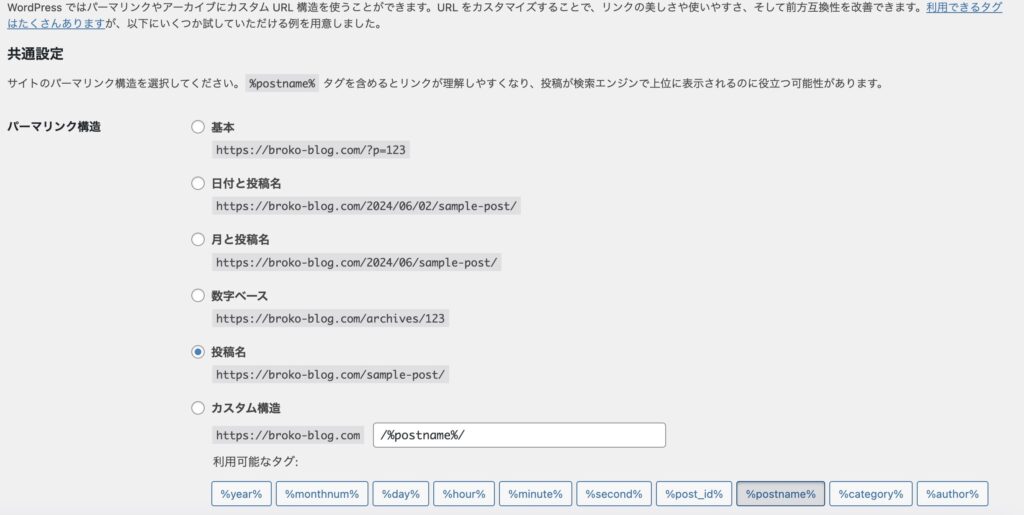
テーマ設定(Cocoonの場合)
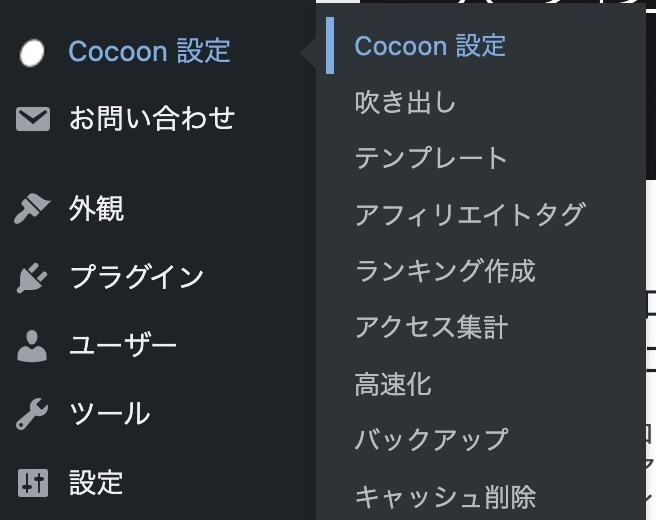
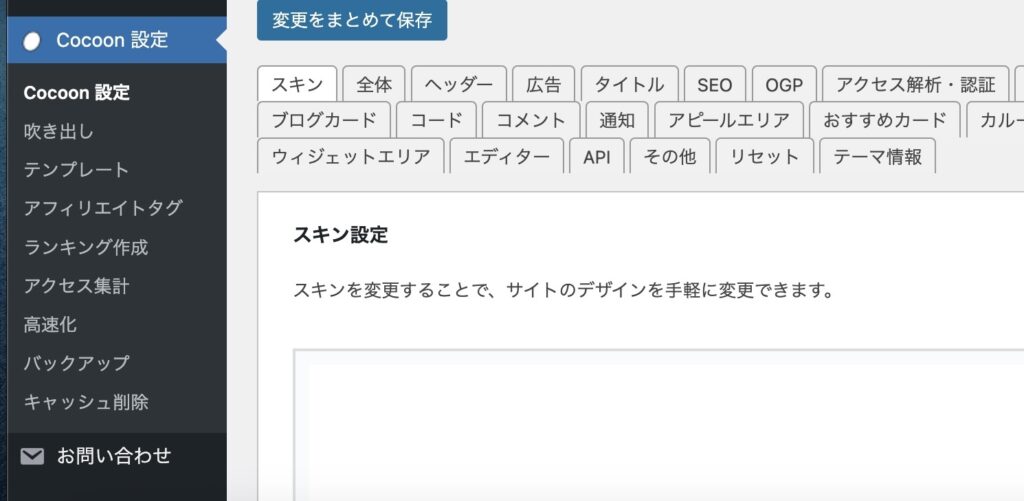
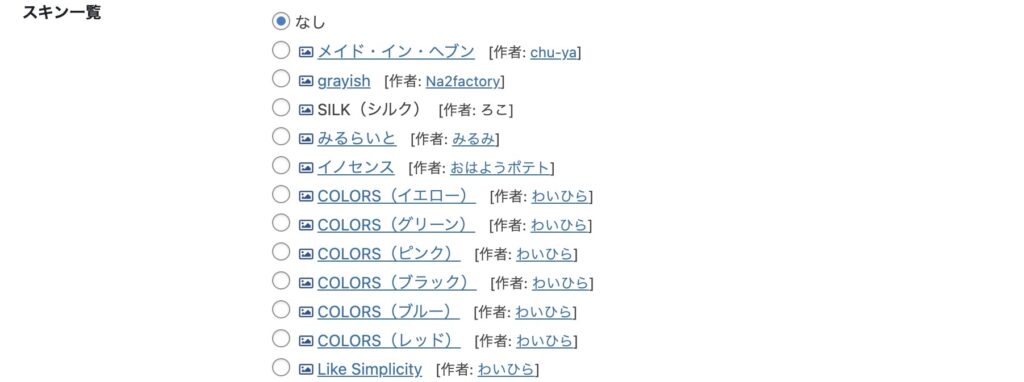
SSL設定
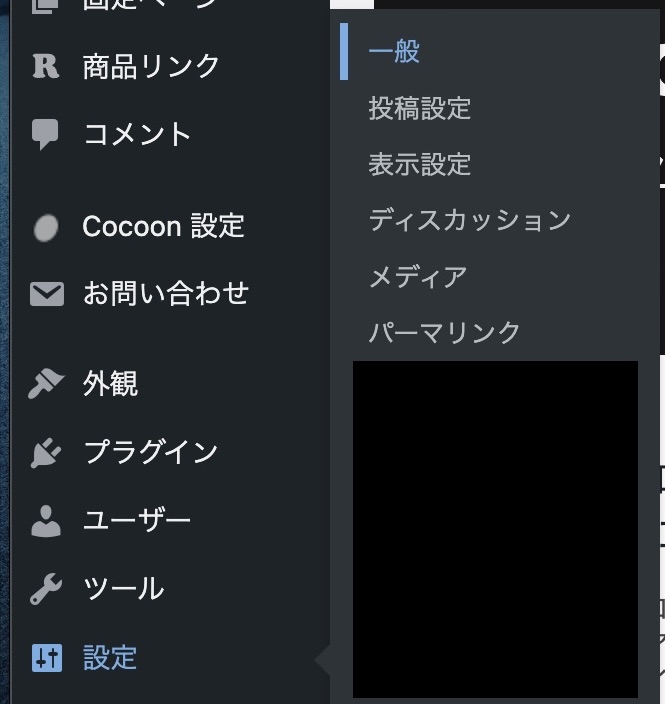

以上でWordPressの最低限の初期設定は完了です。
ASPに登録をする
ASPとは商品を広めて欲しい広告主と商品を紹介したいアフィリエイターを繋げてくれる仲介業者のような存在です。
ASPに登録をしないと報酬を得ることはできませんので、登録必須です◎
おすすめASP2選
とりあえず最初は上記2つのASPに登録しておけば間違いなしです!
ブログの記事を書く
さて、ここまできたらあとはひたすら記事を書くのみです。
まずはGoogleで検索をして上位に出てくるブログはどんな感じなのか見てみるといいと思います。
企業のホームページが上位に出てくる場合が多いですが、そこに食い込んでいる個人のブログもあります。
上位に食い込んでいる個人のブログは、見せ方や文章の構成が上手です。
読者が飽きずに読みやすいブログにするために、以下を意識すると効果的です。
PREP法とは、物事を分かりやすく伝えるための文章の進め方です。
これを意識して書くだけで、グッと読みやすい文章になります。
最初のうちは上位表示されているブログを真似して書くのが上達への近道ですが、内容があまりに似過ぎているとコピーコンテンツとして見なされてしまうので、丸パクリはNGです。
ブログ記事の見直し・修正(リライト)
リライトのポイント
情報は常に変わり続けるので定期的にリライトをする必要があります。
いつまで経っても古い情報だと読者は信用してくれません。
記事が複数書けたら関連記事を内部リンクで追加して読者に他の記事も合わせて読んでもらうことで、アフィリエイトの成約率がアップするので効果的です。
ブログを書く時に一回で完璧なものを作る必要はありません。
完璧にこだわりすぎると時間ばかり取られて記事を量産できなくなってしまいます。
ブログを始めてすぐはとりあえず文章を書くことに慣れるのも大事なので、どんどん書いてみましょう!
私も記事を書いては見直して修正してを繰り返しています。
一旦時間を置いてから記事を読み直すと、ここはもっとこうしたほうがいいなと見えてきたりします◎
まとめ
今回の記事では初心者向けにブログの始め方を解説しました。
この記事にたどり着いた皆さんは、何か変わりたい変えたいと思って行動し始めていることと思います。
この記事を読んだだけでもすごい行動力です◎
共に頑張りましょう!陰ながら応援しています。
最後までお読みいただき、ありがとうございました。